هذا الدليل مخصّص للمطوّرين الذين يستخدمون Cloud Run لوضع العلامات من جهة الخادم والذين يريدون إعداد خادم معاينة خاص.
تتيح لك ميزة وضع العلامات من جهة الخادم معاينة تغييرات وضع العلامات في وضع المعاينة وتصحيح الأخطاء قبل تطبيقها. هذا جزء مهم من سير العمل في التطوير لمحاولة ضمان سلوك علاماتك على النحو المطلوب. لتفعيل هذه الميزة، يجب إجراء عمليتَي نشر في Cloud Run: إحداهما لخادم وضع العلامات والأخرى لخادم المعاينة. يوفّر هذا الدليل مزيدًا من المعلومات عن كيفية تواصل الخادمَين وكيفية ضبطهما في بيئة مؤسسة.
نظرة عامة
عند نشر ميزة وضع العلامات من جهة الخادم في Cloud Run، يمكنك نشرها باستخدام موازن تحميل أو بدونه. بالنسبة إلى عمليات النشر في مناطق متعدّدة، تحتاج إلى أداة توزيع الأحمال لتوجيه الزيارات إلى أقرب نسخة.
بدون جهاز موازنة الحمل
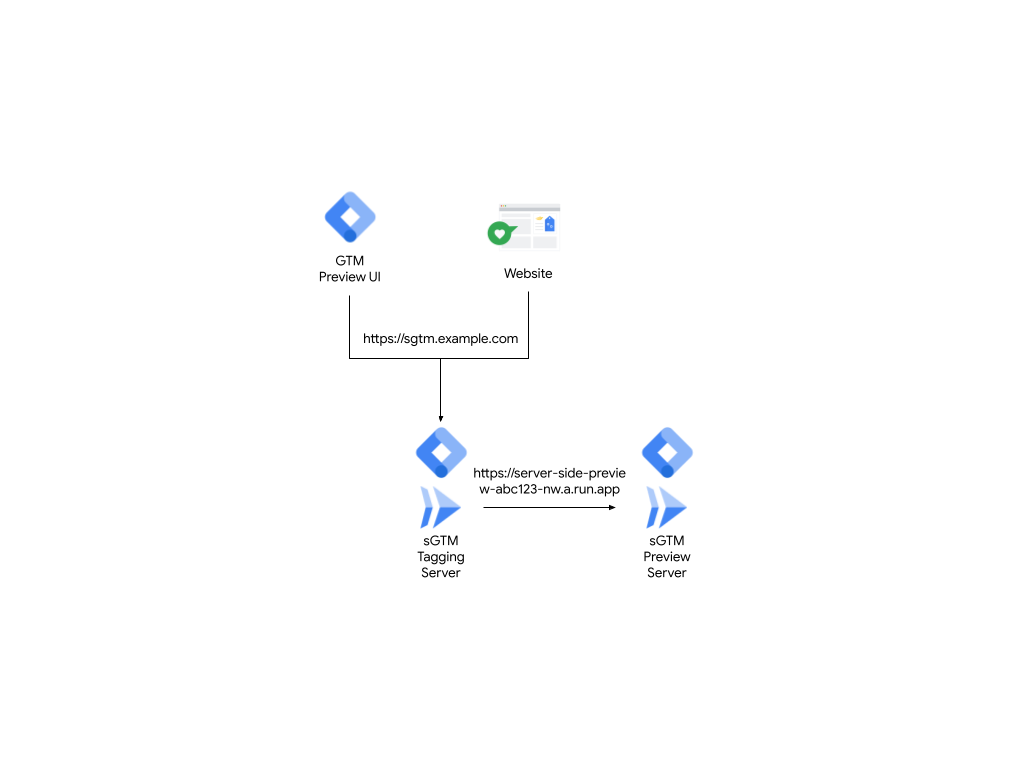
الشكل 1: النشر بدون موازن تحميل
مع جهاز موازنة الحمل
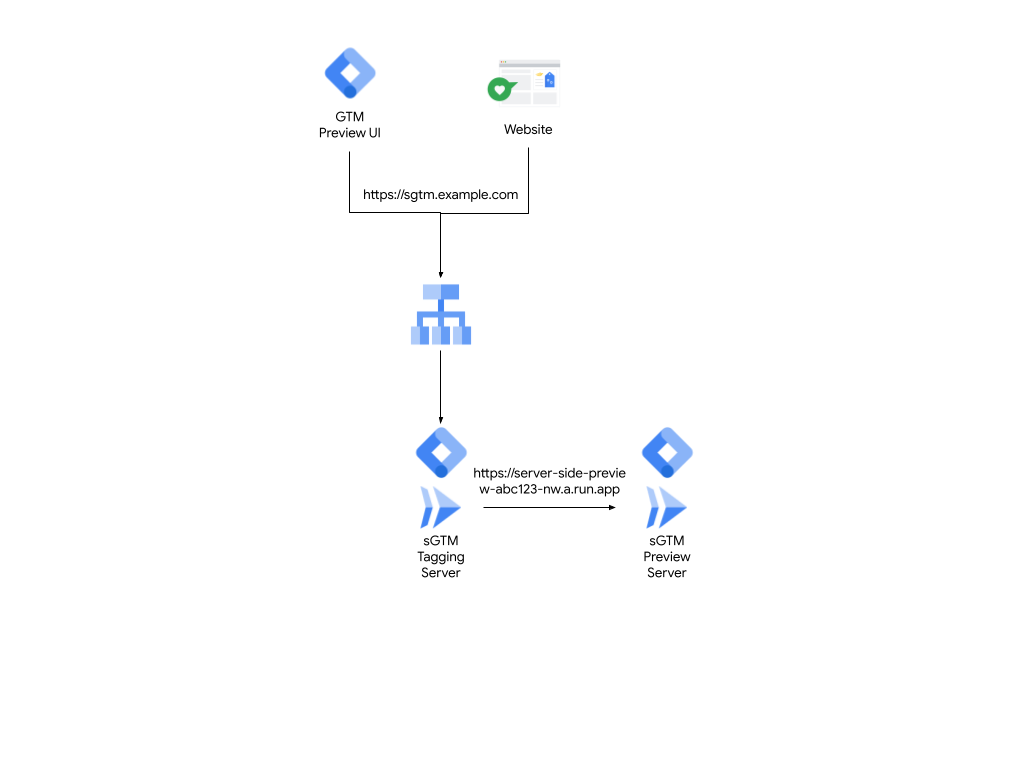
الشكل 2: النشر باستخدام جهاز موازنة الحمولة
في كلتا عمليتَي النشر، تكون نقطة الدخول لكلّ من خادم المعاينة وبيئة وضع العلامات في مرحلة الإنتاج هي عنوان URL نفسه (على سبيل المثال، sgtm.example.com). يتمّ نشر خادم وضع العلامات باستخدام متغيّر بيئة يُسمّى
PREVIEW_SERVER_URL ويمثّل عنوان URL لخادم المعاينة.
عند الانتقال إلى tagmanager.google.com وفتح وضع المعاينة، تنتقل أداة "إدارة العلامات من Google"
إلى
sgtm.example.com?id=[gtm_server_id]>m_auth=[auth_id]>m_preview=[env_id]
وتضبط ملفّ تعريف ارتباط. وعندما تستخدم المتصفح نفسه لاستكشاف الموقع الإلكتروني المستهدف، تعيد الطلبات المُرسَلة إلى sgtm.example.com توجيه ملف تعريف الارتباط أيضًا. وبفضل ملف تعريف الارتباط، يعرف خادم وضع العلامات أنّ هذه هي أحداثك، لذا لا يعيد توجيهها إلا إلى خادم المعاينة لتتمكّن من عرضها وتحديد المشاكل وحلّها.
يعيد خادم وضع العلامات توجيه هذه الأحداث من خلال إرسال طلبات HTTP إلى عنوان URL الذي تم ضبطه
في متغيّر البيئة PREVIEW_SERVER_URL.
لمحة عن خوادم المعاينة المتاحة للجميع
يتطلب هذا السلوك التلقائي أن يكون خادم المعاينة متاحًا للجميع. ومع ذلك، يشكّل ذلك مشكلة لبعض المؤسسات لأنّها تفرض قيودًا على البنية الأساسية التي يمكن أن تكون متاحة للجميع، وعادةً ما تفرض إجراءات أمان إضافية من خلال أداة موازنة التحميل. يمنحك جهاز موازنة الحمل ما يلي:
- مزيد من التحكّم في الميزات، مثل سياسات طبقة المقابس الآمنة (SSL) لحظر مجموعات التشفير
- الدمج الأصلي مع Cloud Armor لاستخدام جدار حماية تطبيقات الويب (WAF) أو هجمات الحرمان من الخدمات الموزّعة (DDoS)
- إمكانات متقدّمة لإدارة الزيارات
توجيه خادم المعاينة من خلال أداة موازنة الحمل
لإنشاء خادم معاينة خاص، استخدِم التوجيه المستنِد إلى المضيف من خلال موازن الحمولة مع نطاق فرعي إضافي. توضّح بقية أقسام هذا الدليل كيفية توجيه خادم المعاينة من خلال أداة موازنة التحميل.
المتطلبات الأساسية
- يتم نشر خادم وضع العلامات على Cloud Run خلف جهاز موازنة الحمل.
- الوصول إلى مشروع Google Cloud
- إذن الوصول إلى نطاق فرعي جديد لخادم المعاينة، على سبيل المثال،
preview.sgtm.example.com
الخطوة 1: تعديل متغيّر البيئة باستخدام نطاق فرعي جديد
لاستخدام نطاق خادم المعاينة الجديد، عدِّل المتغيّر البيئي لخوادم وضع العلامات من جهة الخادمPREVIEW_SERVER_URL:
- افتح Cloud Run.
- اختَر خادم وضع العلامات.
- انقر على تعديل ونشر نسخة جديدة.
- ضمن علامة التبويب المتغيّرات والأسرار، في قسم الحاويات،
بدِّل
PREVIEW_SERVER_URLبالنطاق الجديد. على سبيل المثال:preview.sgtm.example.com.
الخطوة 2: ضبط أداة توزيع الأحمال الحالية لاستخدام التوجيه المستند إلى المضيف
لضبط جهاز موازنة الحمولة الحالي، استخدِم التوجيه المستند إلى المضيف وأرسِل الزيارات إلى الخادم الصحيح:
- في Cloud Run، افتح صفحة موازنة الحمل وانقر على اسم موازنة الحمل.
- انقر على الزر تعديل.
- انقر على صفحة إعدادات الخلفية وافتح القائمة المنسدلة خدمات الخلفية وحِزم الخلفية.
- انقر على إنشاء خدمة خلفية وأكمِل ما يلي:
- أدخِل اسمًا مناسبًا (مثل
preview-backend-service). - اختَر نوع الخلفية على أنّه مجموعة نقاط نهاية الشبكة بدون خادم.
- أدخِل اسمًا مناسبًا (مثل
- في قسم الخلفية، أنشئ مجموعة جديدة لنقاط نهاية الشبكة بدون خادم
وأكمِل ما يلي:
- أدخِل اسمًا واختَر المنطقة التي يستضيف فيها خادم المعاينة.
- اختَر Cloud Run كنوع مجموعة نقاط نهاية الشبكة بدون خادم، و خادم المعاينة كخدمة.
- انقر على إنشاء.
- غيِّر الإعدادات الأخرى حسب الحاجة، أو احتفظ بالإعدادات التلقائية، ثم انقر على إنشاء.
الخطوة 3: إضافة قاعدة جديدة وتعديل عنصر التحكّم في الدخول
لإضافة قاعدة لعنوان URL الجديد للمضيف وتعديل عنصر التحكّم في الدخول:
- افتح صفحة قواعد المضيف والمسار.
- أضِف قاعدة جديدة على النحو التالي:
- المضيف هو عنوان URL الجديد:
preview.sgtm.example.com - المسار هو:
/* - الخدمة الخلفية هي:
preview-backend-service
- المضيف هو عنوان URL الجديد:
- انقر على الزر تعديل لإعادة نشر أداة موازنة الحمل.
- في Cloud Run، افتح خادم المعاينة، واختَر علامة التبويب الشبكة.
- غيِّر عنصر التحكّم في الدخول إلى داخلي وضَع علامة في المربّع السماح بالزيارات من أدوات موازنة تحميل التطبيقات الخارجية كي لا يمكن للجميع الوصول إليه.
النتيجة: من المفترض أن تبدو بنية الخادم الآن كما هو موضّح في الشكل 3، حيث يتم توجيه جميع طلبات الزيارات إلى خادم وضع العلامات، ويمكن لخادم وضع العلامات إعادة توجيه الطلبات إلى خادم المعاينة.
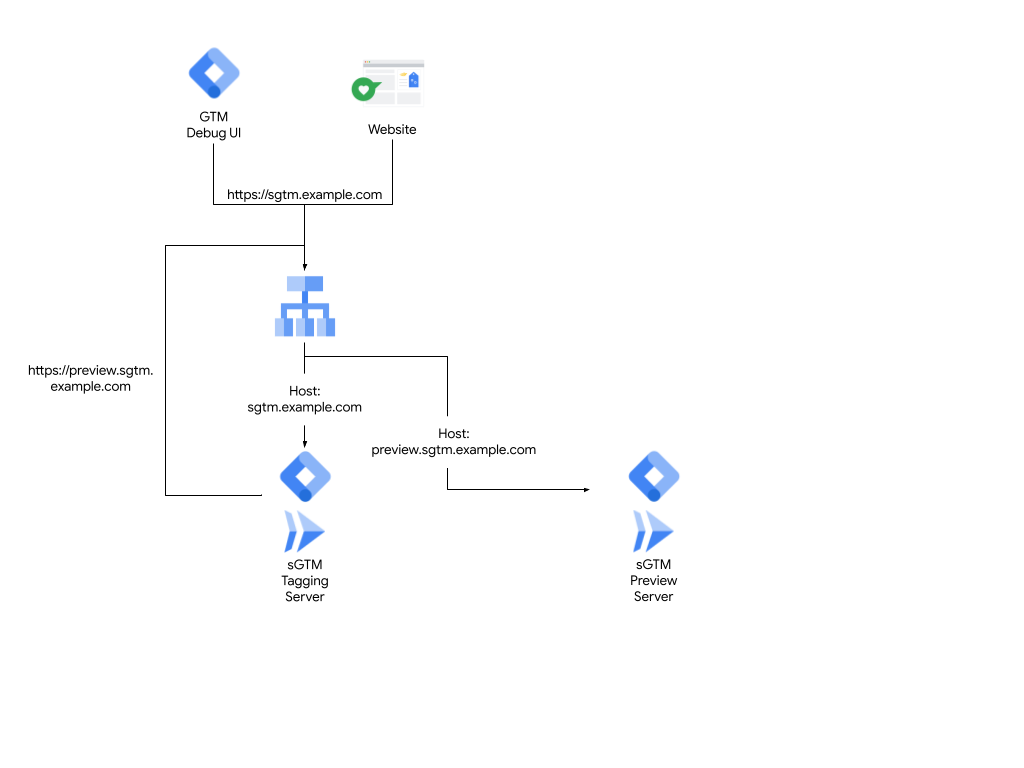
الشكل 3: استخدام التوجيه المستنِد إلى المضيف
التحقّق من الإعدادات
للتحقّق من الإعدادات:
- افتح أداة "إدارة العلامات من Google".
- افتح حاوية الخادم.
- انقر على المشرف > إعدادات الحاوية واضبط عنوان URL لحاوية الخادم على عنوان URL لخادم وضع العلامات.
- أغلِق النافذة ومعاينَة مساحة العمل. يتم فتح نافذة تصحيح الأخطاء. أثناء تنقّلك في موقعك الإلكتروني، من المفترض أن تظهر الأحداث في نافذة تصحيح الأخطاء.
